腾讯视频是一款非常好用的视频软件,在其中我们可以观看各种喜欢的电影电视剧,同时,在腾讯视频中还有一个短视频功能,类似于抖音,快手等短视频软件的功能,可以观看各种短视频。如果我们希望在电脑版腾讯视频中设置短视频自动播放下一个,小伙伴们知道具体该如何进行操作吗,其实操作方法是非常简单的。我们只需要点击进入设置窗口后,在“播放设置”栏进行勾选就可以成功实现想要的播放效果了,操作起来其实非常简单的。接下来,小编就来和小伙伴们分享具体的操作步骤了,有需要或者是有兴趣了解的小伙伴们快来和小编一起往下看看吧!
第一步:双击打开电脑版腾讯视频;

第二步:在界面右上方点击三条横线图标后在子选项中点击“设置”;

第三步:在“播放设置”栏,点击勾选“个性化短视频频道自动连续播放”;

第四步:如果有需要还可以点击设置电视剧的连播功能,跳过片头片尾等等,然后点击“应用”;

第五步:回到首页后,在界面左侧点击切换到“热点短视频”就可以播放短视频了,播放完一个会自动连续播放下一个。

以上就是电脑版腾讯视频中自动连续播放短视频的方法教程的全部内容了。在设置界面,我们还可以点击设置最小化时暂停播放等等,小伙伴们可以按需操作。
 win7电脑字体变大了怎么办
win7电脑字体变大了怎么办
如果我们在使用win7电脑的时候,有些情况下可能会出现自己电脑......
 wps表格设置点击单元格就有颜色的教程
wps表格设置点击单元格就有颜色的教程
wps软件吸引了大部分用户前去下载使用,这款办公软件中的功能......
 锐龙52600X评测跑分参数介绍
锐龙52600X评测跑分参数介绍
锐龙5 2600X是一款以高性价比为目标打造的处理器,锐龙5 2600X在......
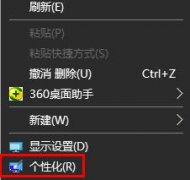 win10如何设置开机图片详细教程
win10如何设置开机图片详细教程
开机的时候不仅可以设置密码,还可以将背景图改掉,操作的方......
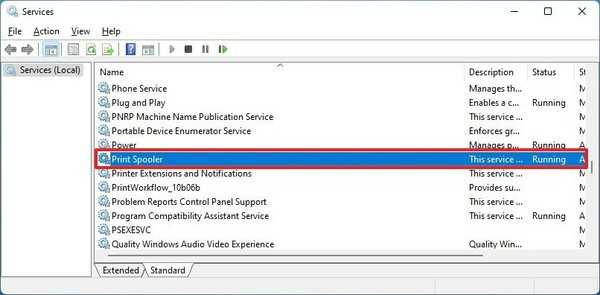 如何使用Windows11上的服务管理服务
如何使用Windows11上的服务管理服务
如何使用Windows11上的服务管理服务 如果您想以最简单的方式在......
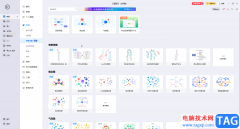
亿图图示是一款非常好用的软件,很多小伙伴都在使用。和Word文档,Excel表格等常用办公软件一样,在亿图图示中也可以进行自动保存,非常方便。如果我们希望更改亿图图示中自动保存的时间...
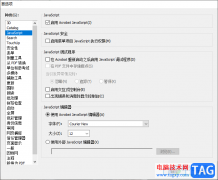
adobeacrobat是一款实用性非常强的PDF文件编辑软件,大家在使用该软件的时候,会进行PDF文件内容的编辑和修改操作,而在AdobeAcrobat7.0中还提供了一个acrobatjavascripts调试程序功能,如果你想要启用...
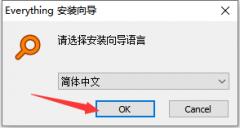
最近有不少朋友表示准备入手Everything这款软件,但是又不知道该怎么下载安装?那么今天小编就为大家带来了具体的安装方法,希望可以帮助到大家哦。...

premiere怎么添加缩放框效果呢,话说不少用户都在咨询这个问题呢?下面就来小编这里看下pr缩放框视频特效的实现方法吧,需要的朋友可以参考下哦。...
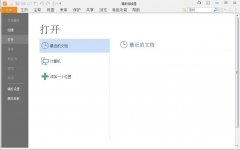
想必有的朋友还不太清楚福昕阅读器如何复制文字?那么还不太清楚的朋友就赶快跟着小编一起学习一下福昕阅读器复制文字的方法吧,希望可以帮助到大家哦。...
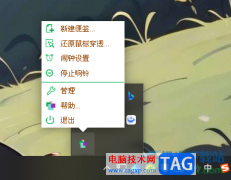
天天桌面便签是一款被众多小伙伴使用的便签工具,受到小伙伴们的喜欢,而其中我们启用天天桌面便签工具之后,在桌面上就可以进行便签的编辑和修改了,但是有些时候当你制作好便签之后...
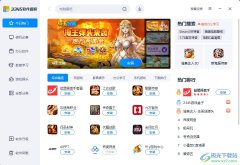
2345软件管家顾名思义是一款软件下载安装工具,它可以让用户升级软件、开机加速或是卸载软件等,总之可以让用户简单轻松的管理电脑上所有的软件,当用户打开2345软件管家软件后,会看到...
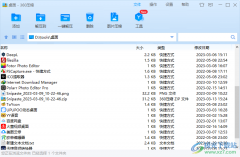
360压缩包软件是一款比较经典的压缩包软件,这款软件很多小伙伴的电脑中都是有下载的,360压缩包有着非常简洁的操作页面,并且操作起来不会显得很复杂,非常直观的就能操作自己需要的文...

作为一款很适合初学者使用的轻量级c/c++集成开发环境,含有多种自由软件来帮助用户轻松完成编辑工作,因此devc++软件深受用户的喜爱,当用户在使用这款软件来编辑代码文件时,为了更清楚...
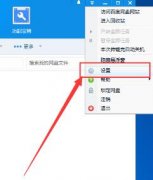
相信大家都知道的,借助百度网盘下载文件,默认情况下,是一个一个下载,若你网速快,这样下载是很慢的,这时可同时下载多个文件最大化下载速度。话说百度网盘如何设置同时下载多个文...
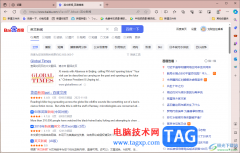
edge浏览器相信大家是有一定了解的,一般浏览器中都是推荐有多种搜索引擎的,比如有必应、百度以及搜狗或者是360导航等几种搜索引擎可以使用,一般大家常常使用的就是百度搜索引擎,通...

AdobePhotoshop是很多小伙伴都在使用的一款软件,在其中我们有时候会进行一些抠图操作,如果我们在AdobePhotoshop中抠图后希望调整图像的角度,小伙伴们知道具体该如何进行操作吗,其实调整方...
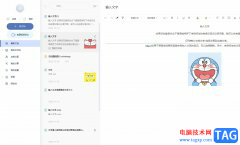
作为一款多平台记录工具,有道云笔记软件为用户提供了多种文件的编辑权利,并且还有着云储存空间,便于用户对笔记文件进行管理或是处理,所以用户在日常生活中或是工作中,都可以在有...
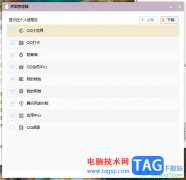
对于qq,大家已经是非常熟悉的了,这款软件是最基本的一款交流软件,这款软件提供的一些功能是我们工作以及学习过程中会使用到的,此外,在qq中支持频道功能,一些小伙伴不小心将qq频道...

小米手机现在是部分用户坚持使用的一款移动设备,在这款手机中用户会发现有着许多的优势,例如小米手机有着最高的硬件配置,为用户提供了不错的功能服务,并且小米手机的兼容性很好,...